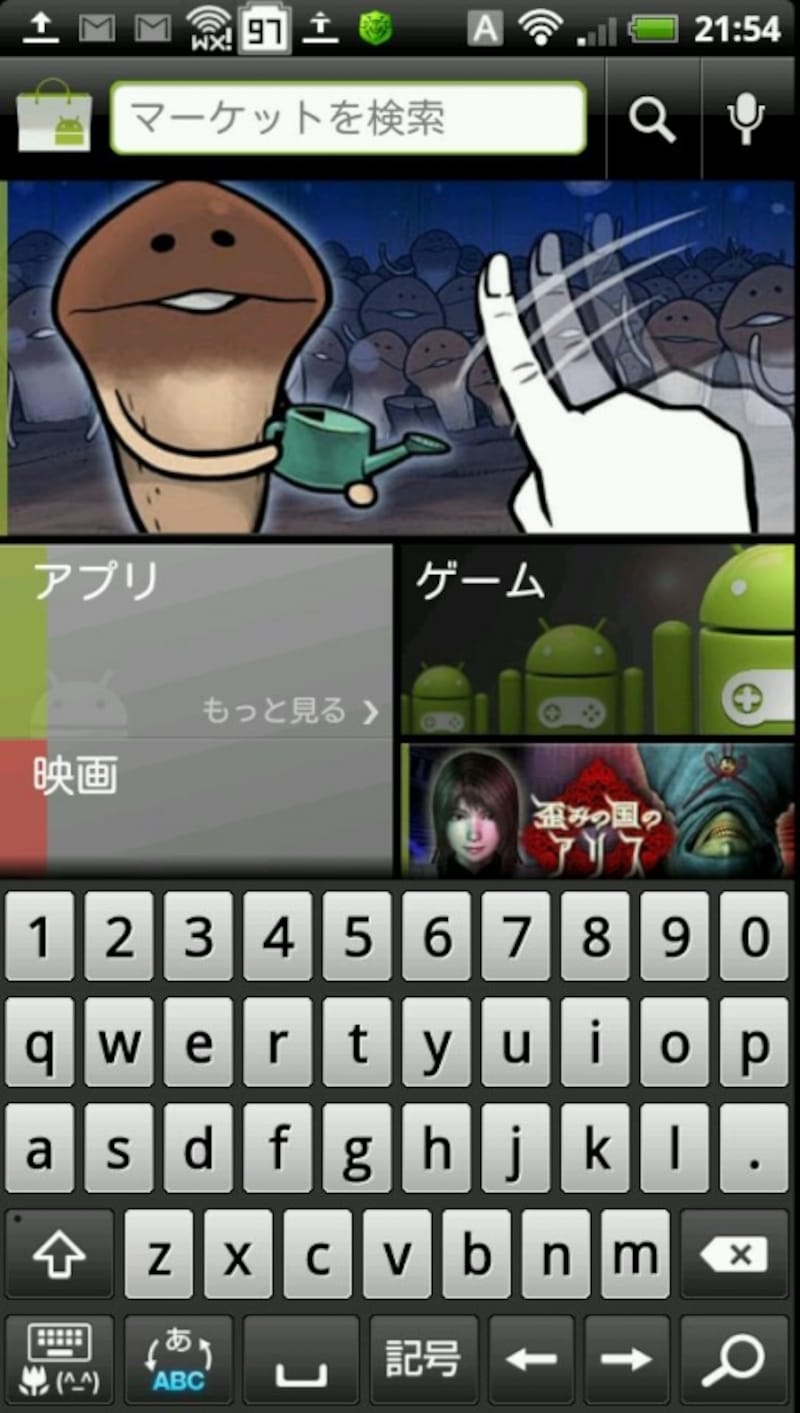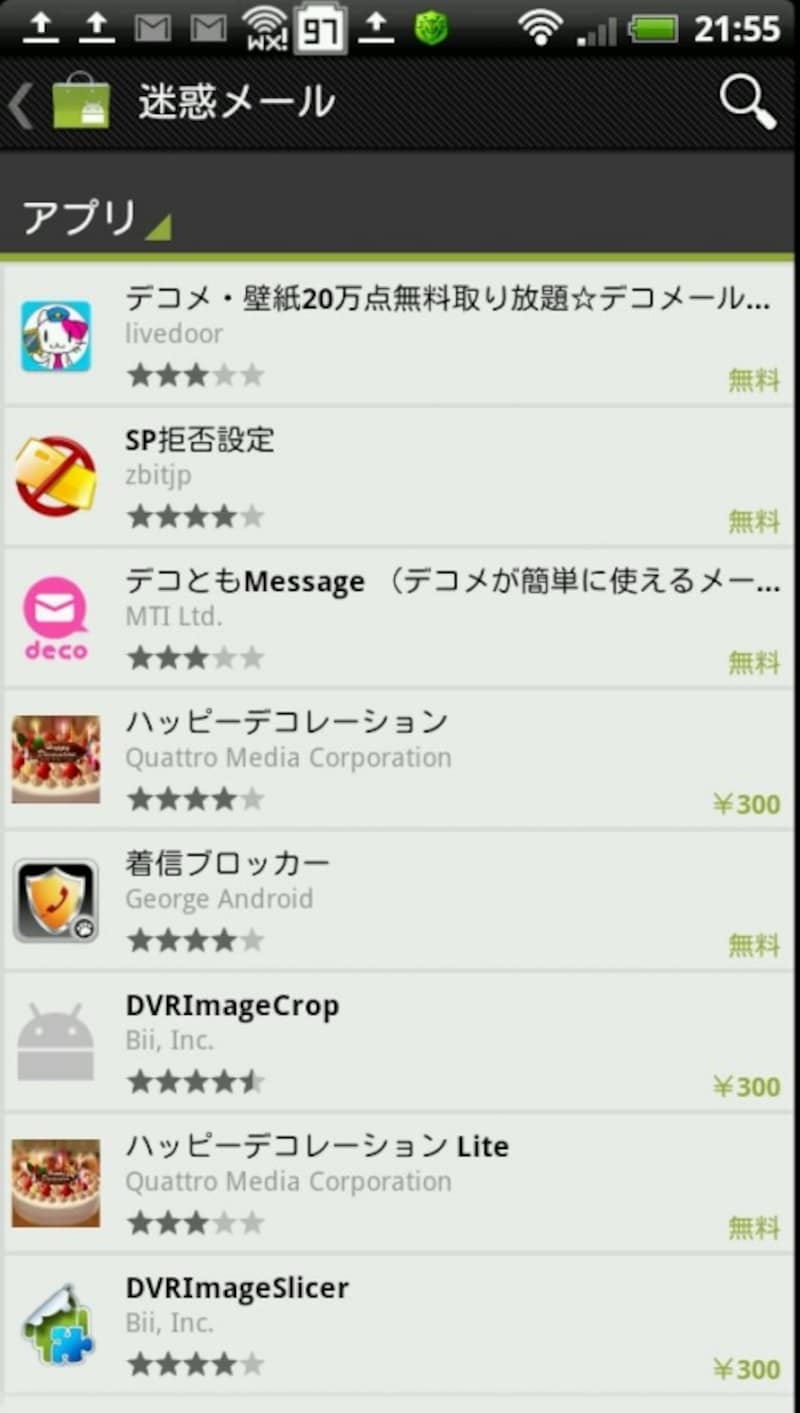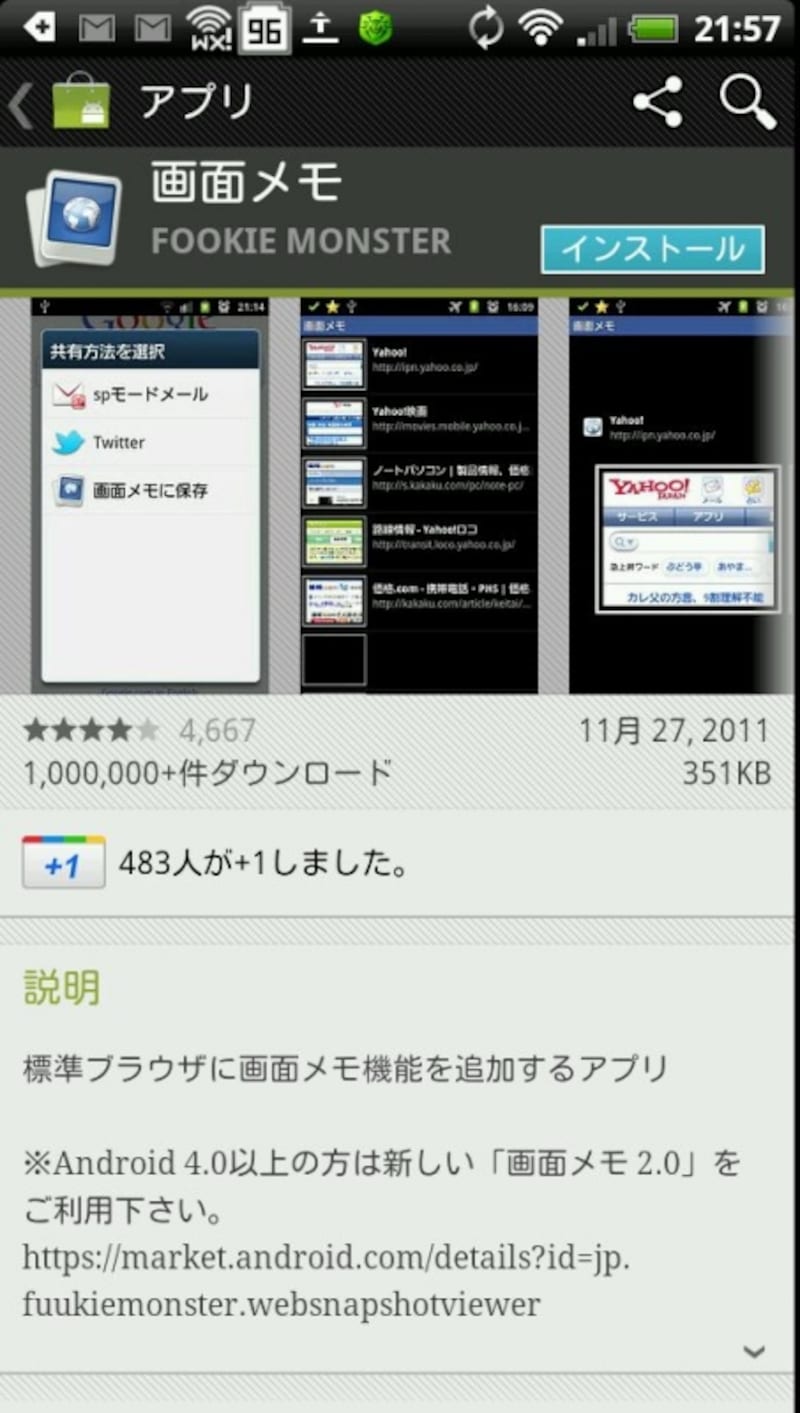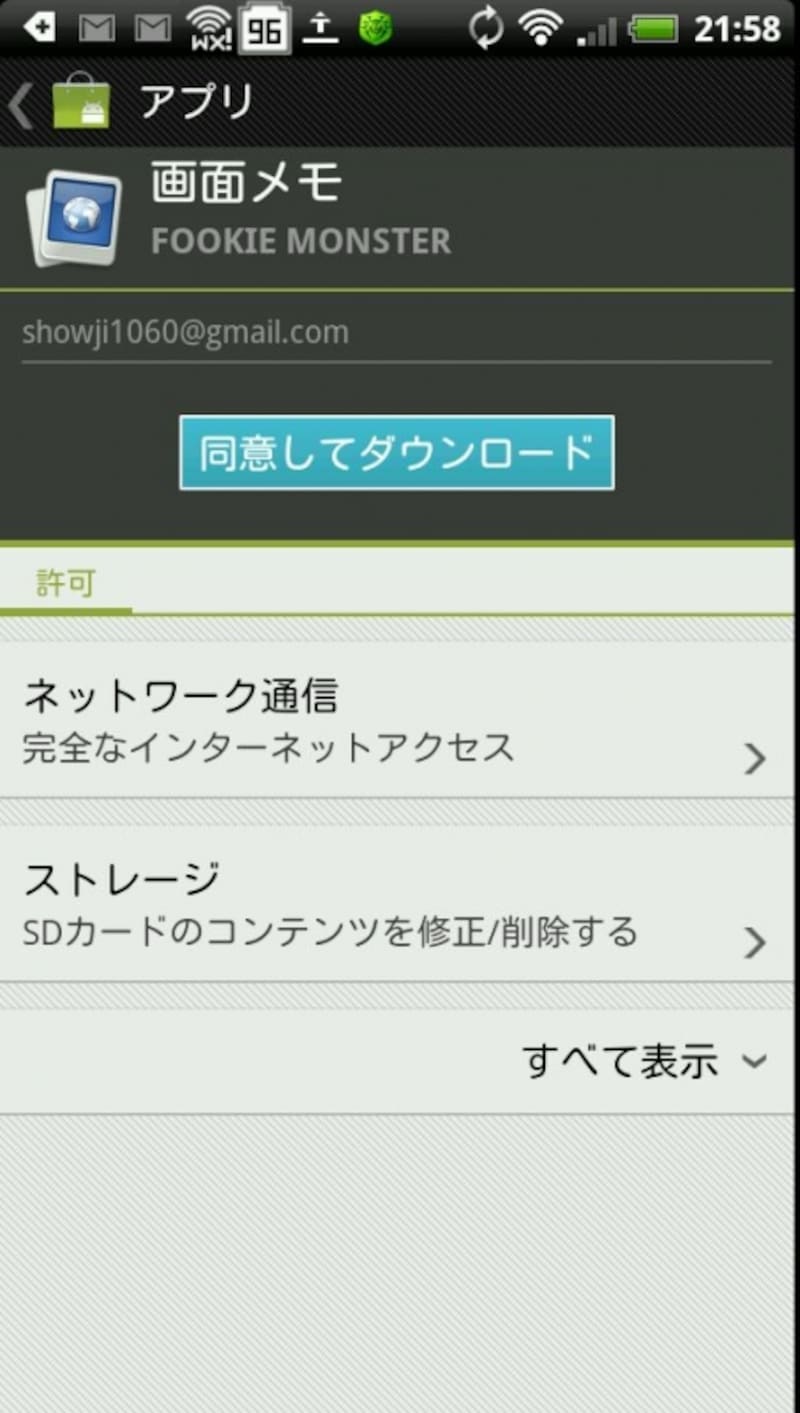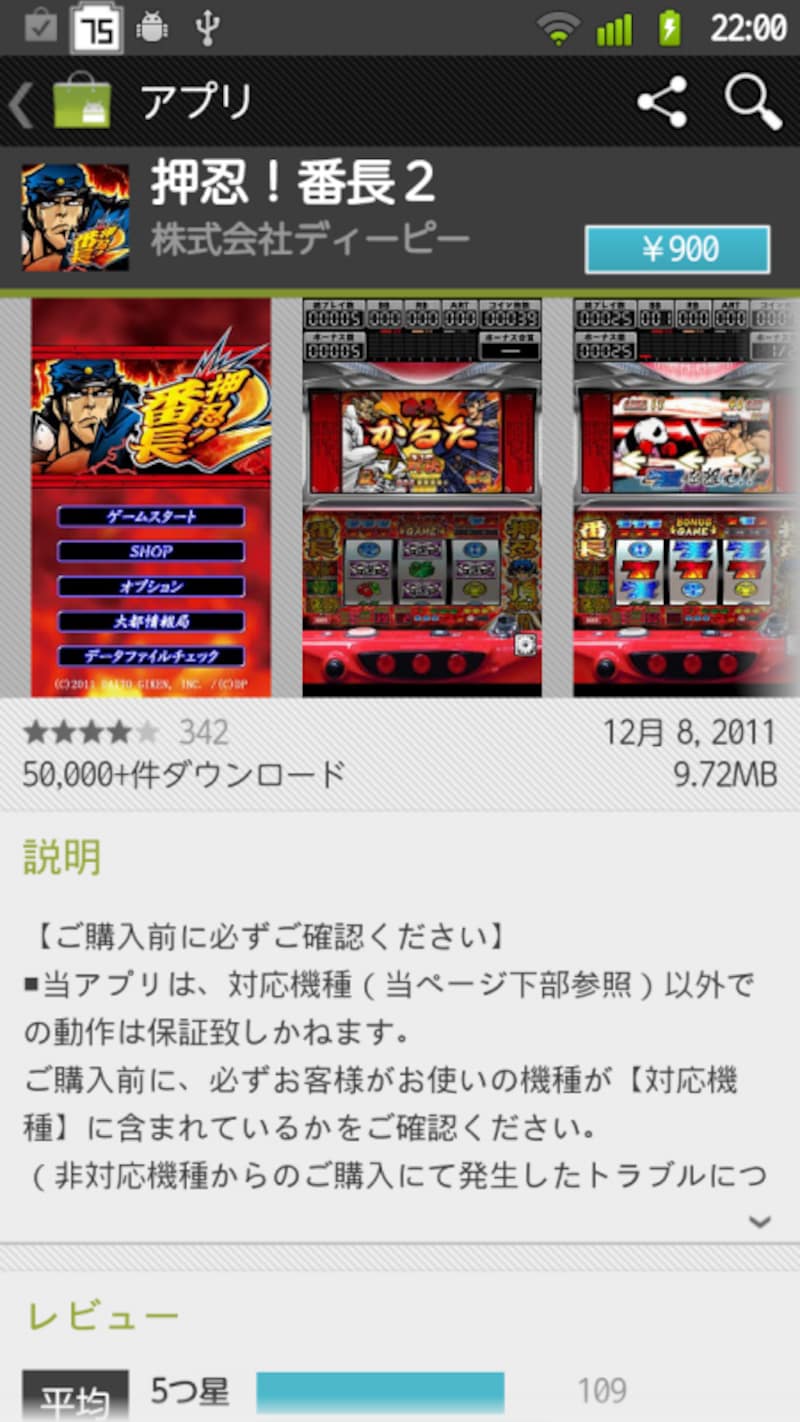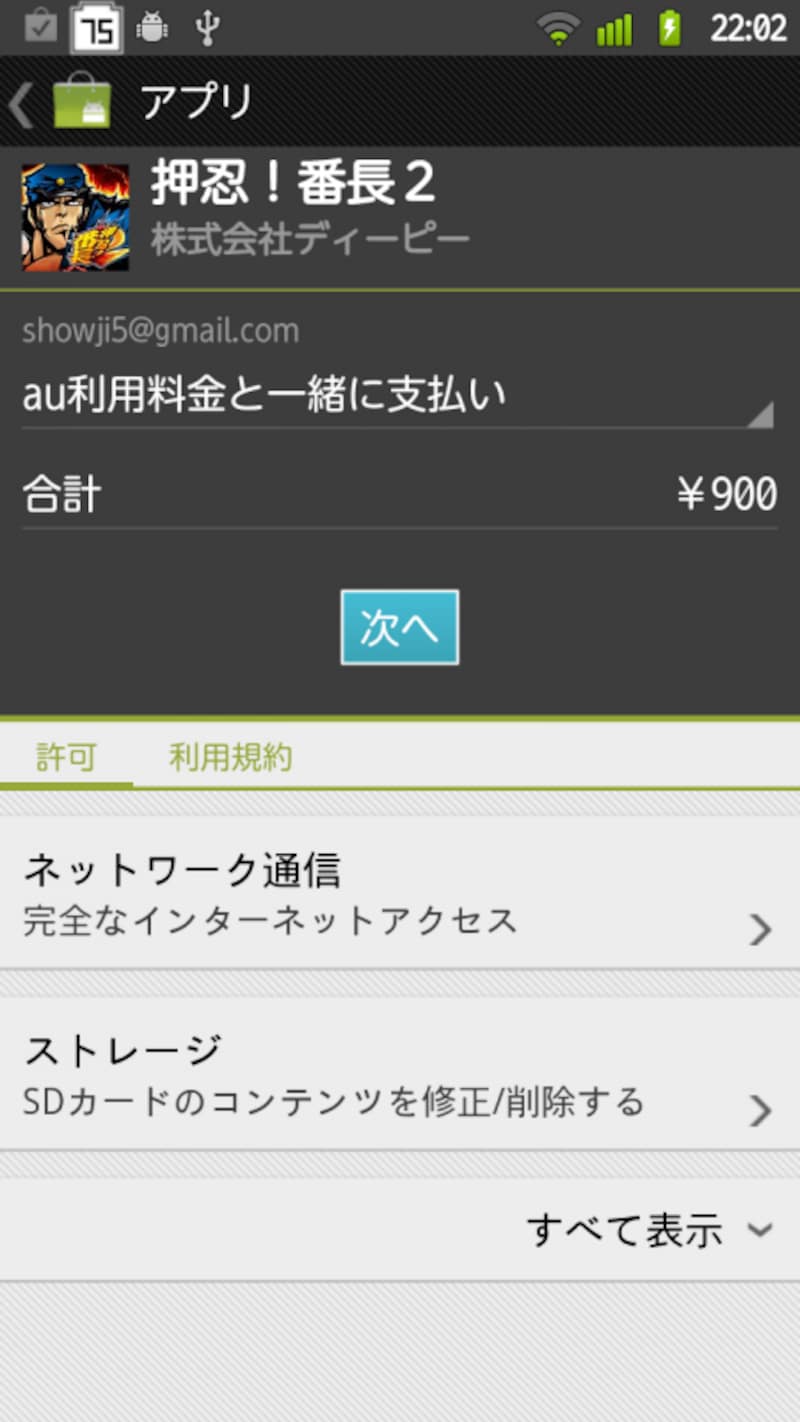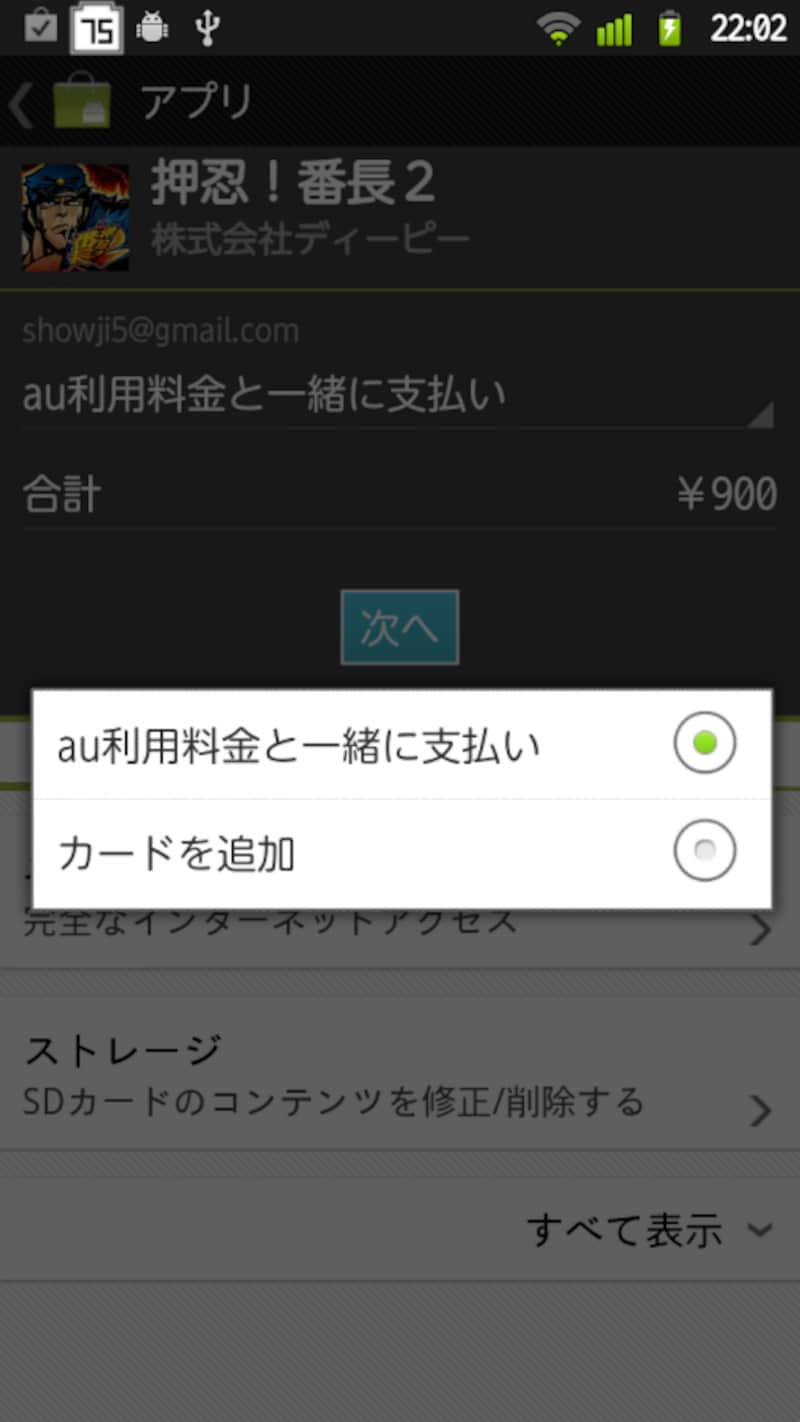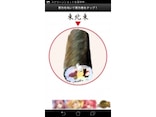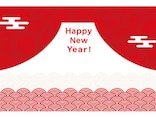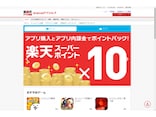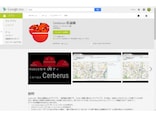アプリを検索して探す
もっとも簡単で早くアプリを探す方法は、検索を使う方法です。アプリの名称がわかっていればそれを、そうでなければ自分が探しているアプリに関することやアプリを使ってやりたいことを、画面右上の虫眼鏡アイコンをタップして、入力して検索してみましょう。例えば、写真、Twitter、お絵かきなど、なんでもいいので文字を入力して虫眼鏡アイコンをタップしてみましょう。マーケットに登録されているアプリから探し出してくれます。アプリを見つけたら、そのアプリをタップしてみましょう。
アプリを選ぶと、そのアプリの説明ページが表示されます。ページには、アプリの写真、説明、レビューが記載されています。
■アプリの写真
タップすると拡大表示されます。画面のデザインや表示などを見て、使いやすそうかなどチェックしてみましょう。
■説明
アプリを公開している制作者から、そのアプリについて機能などが説明されています。難しい用語や機能もあるかと思いますが、まずは自分がやってみたい機能があるかをチェックしましょう。注意事項などが記載されている場合もあるので、そこはしっかりチェックしておくこと。
■レビュー
すでに使ってみたユーザーのレビューが記載されています。一通り、読んでみましょう。レビューには良い評価も、悪い評価も記載されています。使ってみたいけど悪い評価があると不安になりますよね。そんな時は、良い評価と悪い評価のレビューのどちらが多く記載されているかとか、自分と同じ機種を使っている人のレビューをチェックしてみましょう。
インストールするアプリを決めたら、インストールボタンをタップ。表示された画面からダウンロードボタンをタップし、インストールしましょう。
無料アプリはこれでインストールできます。しかし有料のアプリは購入決済が必要です。
有料アプリの場合、価格表示のボタンをタップすると購入画面になります。画面の中央あたりの「次へ」をタップすると、購入方法が表示されます。
アプリ代金の支払いは、キャリアの通信料金と一緒に払う方法か、クレジットカードなどで支払う方法のどちらかを選ぶことができます(ただしキャリアの通信料金と一緒に支払う方法は、各キャリアへのサービス申し込み状況などによって、できる場合とできない場合があります)。
どちらかを選んで決済すれば、ダウンロードが開始されて、アプリがインストールされます。もし間違って購入した場合は、購入した直後にアプリの画面もしくは、自分宛に送られてきたメールから払い戻すことができます。
次のページでは、カテゴリごとにいま人気のアプリを探す方法について、解説します。